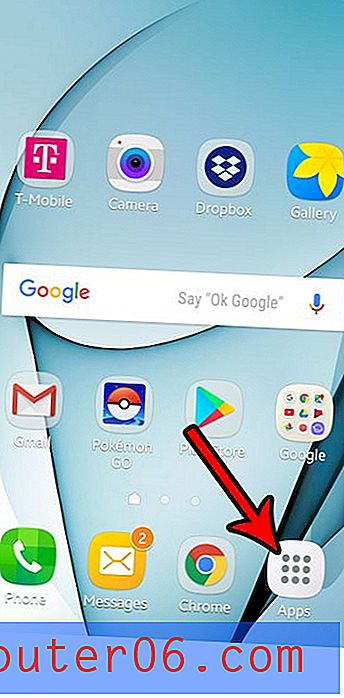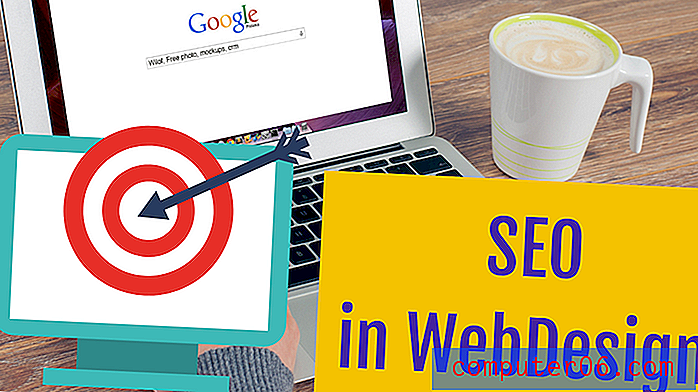Nejlepší editor fotografií pro Windows
Proč mi věřit?
Ahoj, jmenuji se Thomas Boldt a jsem grafik, fotograf a spisovatel. Možná jste zde viděli moje příspěvky na SoftwareHow, kteří sledují spoustu různých typů softwaru, ale mnoho mých článků se týká softwaru pro úpravu fotografií. Po celou dobu testuji nové editory fotografií pro svůj vlastní pracovní postup osobní fotografie, abych zjistil, zda jsou lepší než to, co v současné době používám, takže je pro mě přirozené psát o nich. Znalosti by měly být sdíleny a jsem rád, že to dokážu!
V grafice pracuji více než deset let, ale můj zájem o software pro úpravu fotografií a fotografií se začal ještě více, když jsem poprvé dostal ruce na kopii Adobe Photoshop 5 v počítačové učebně středních škol. Od té doby jsem testoval, experimentoval a profesionálně pracoval s celou řadou softwaru pro úpravu fotografií a jsem tu, abych vám přinesl všechny tyto zkušenosti. Ať už hledáte to nejlepší z nejlepších nebo bezplatnou alternativu, pravděpodobně jsem ji už dříve použil a ušetří vám potíže s jejich testováním sami.
Svět softwaru pro úpravu fotografií
Jak rozsah dostupných editorů fotografií roste stále více a více schopných, zdá se, že všichni začali znovu vytvářet základní sady funkcí. To je patrné zejména při práci s fotografiemi RAW, protože téměř každý editor fotografií RAW má podobnou sadu možností vývoje pro úpravu a převod vašich obrázků. Mohlo by se dokonce začít zdát, že mezi různými možnostmi není skutečně žádný funkční rozdíl, ale ve světě editorů je víc než jen tohle.
Tato rostoucí podobnost není způsobena tím, že vývojáři softwaru nejsou inspirováni, ale více proto, že existuje několik věcí, které by bylo třeba upravit o fotografii. Není divu, že všechny kamery mají podobné základní funkce, a proto by nemělo být příliš překvapivé, že většina editorů fotografií má stejné základní funkce.
Takže se zeptáte, jestli jsou všichni docela podobní, co může opravdu udělat jednoho editoru fotografií lepšího než jiného? Vypadá to docela dost. Hodně z toho závisí na tom, jak přesně musíte být ve své editaci, ale ještě více na tom, jak dobře program funguje a jak dobře je navržen. Pokud má program nejlepší nástroje na světě, ale nikdo nedokáže přijít na to, jak je používat, pravděpodobně to nebude velký úspěch.
Pokud jde o úpravu fotografií RAW, je tu další kousek skládačky, o níž ani mnozí zkušení fotografové nevědí: převodní modul RAW. Při fotografování RAW vytvoří fotoaparát soubor, který je hrubým výpisem informací z digitálního senzoru. To vám dává větší flexibilitu, když ji později upravujete, ale také to znamená, že každý kus softwaru má trochu odlišný způsob interpretace souboru RAW. Obvykle je můžete upravit tak, aby odpovídaly, ale proč byste chtěli ztrácet čas provedením jednoduchých úprav, které by jiný program bez vaší pomoci zvládl dokonale?
Opravdu potřebuji editor fotografií?
Foto editory nejsou nezbytnou součástí fotografie, ale určitě mohou pomoci ve správné situaci. Bez ohledu na úroveň jejich dovedností cítil každý fotograf frustraci zničeného záběru, ale s trochou dovednosti a správným editorem můžete proměnit promarněnou příležitost v mistrovské dílo. Odstranění rušivého pozadí nebo mírné přizpůsobení umístění objektu může vést ke ztrátě snímku. Dokonce i fotky, které jsou již skvělé, mohou těžit z dalšího TLC od dobrého editoru fotografií.
Většina fotografií, které vidíte v galeriích, časopisech nebo po celém webu, měla z některých retušů užitek a základní úpravy, jako je expozice, kontrast, vyvážení bílé a ostření, mohou vylepšit téměř všechny fotografie. Někteří editoři jsou tak schopní, že úplně rozostřují hranici mezi fotografií a fotorealistickou malbou. Stále existuje několik fotografických puristů - obvykle v uměleckém světě - kteří trvají na použití nedotčených obrázků, ale dělají to úmyslně.
Pokud pracujete profesionálně s fotografiemi, musíte mít solidní editor fotografií nezbytným základním požadavkem. Protože snímky jsou tak mocným nástrojem pro prodej a vyprávění příběhů, budete chtít zajistit, aby byl každý obraz vyleštěn k dokonalosti. Nejen to, že se také chcete ujistit, že je snadno použitelné a citlivé, takže úpravy fotografií nezpomalí zbytek pracovního postupu výroby.
Samozřejmě, že ne každý fotograf musí být tak silně upravován a mnoho z nich nepotřebuje žádné úpravy. Pokud právě fotografujete dovolenou, abyste ji mohli sdílet na sociálních médiích, pravděpodobně před zpracováním svých přátel a rodiny pravděpodobně nebudete muset zpracovávat každou jednu prostřednictvím editoru špičkové kvality. Většina webů pro sdílení sociálních médií a fotografií vám ráda změní velikost vašich obrázků a některé dokonce umožňují rychlé oříznutí.
Bez ohledu na to, jak výborně vypadají, fotografie Instagramu vašeho oběda budou pravděpodobně vypadat skvěle, aniž by byly retušovány (i když aplikace Instagram má některé pěkné základní možnosti úprav nad rámec standardních filtrů). Také se setkávám s lidmi, kteří používají Photoshop k úpravám svých obrazovek obrazovky nebo k vytváření internetových memů, což je něco jako použití robotického neurochirurga k aplikaci band-aid - udělá skvělou práci, ale rozhodně to bude více moci než potřebujete, a pravděpodobně existuje lepší způsob, jak dosáhnout stejného výsledku.
Jak jsem testoval a vybral
Většina editorů fotografií má stejný obecný cíl: vyleštění obrázků tak, aby vypadaly co nejlépe, a jejich uvedení na svět. Nejsou určeny pro stejný trh, protože některé nabízejí velmi přesné profesionální funkce, zatímco jiné se zaměřují na rychlé úpravy a sdílení, ale tento hlavní princip platí pro všechny editory.
Typická úprava fotografií RAW zahrnuje otevření obrázku, úpravu prvků, jako je vyvážení světel / stínů, barevný tón a korekce zkreslení objektivu, poté před dokončením obrazu do použitelného formátu provedete další místní úpravy. Zatímco jsem procházel všechny editory fotografií, které jsem zkontroloval pro SoftwareHow, a vybral jsem to nejlepší, držel jsem se stejných kritérií založených na tomto pracovním postupu:
Jak to zvládne RAW fotografie?
Téměř všichni fotografové dnes střílí ve formátu RAW, a pokud nejste, určitě byste měli být. Dobrý editor RAW by měl nabízet nedestruktivní editační nástroje, přesnou konverzi světel / barev / stínů a měl by být dobře optimalizován pro rychlé a pohotové zpracování fotografií s vysokým rozlišením.
Jak dobré jsou jeho místní editační funkce?
Jakmile stanovíte obecné úpravy, které chcete na svém obrázku provést, pravděpodobně zjistíte, že existují určité specifické oblasti, které vyžadují více pozornosti než jiné. Některé editory fotografií umožňují provádět místní úpravy pomocí systému založeného na vrstvách, zatímco jiné používají kolíky a masky pro zvýraznění oblastí, které vyžadují další práci. Obě mají své výhody, ale nejdůležitější věcí, kterou je třeba hledat, je, jak konkrétní a kontrolované mohou být vaše místní úpravy.
Je uživatelské rozhraní dobře navrženo a snadno použitelné?
Stejně jako u veškerého softwaru bude uživatelské rozhraní vašeho editoru fotografií jedním z nejdůležitějších hledisek. Nejvýkonnější editor na světě nikomu nepomůže, pokud je jeho použití frustrující nebo nemožné. Každý profesionální uživatel má tendenci rozvíjet svůj vlastní jedinečný způsob práce s programem, takže přizpůsobitelné rozhraní je skutečná výhoda, ale dobrá výchozí konfigurace také umožní novým uživatelům přizpůsobit se a rychle se učit. Dobré uživatelské rozhraní vám pomůže a bude s vámi pracovat, místo aby se vám bránilo.
Jak dobře je program optimalizován pro schopnost reagovat?
Stejně jako špatné rozhraní může negativně ovlivnit program, může pomalá rychlost zpracování obrazu způsobit velké problémy v pracovním postupu. To se týká spíše profesionálních uživatelů, kteří potřebují co nejrychleji upravovat velké množství fotografií s vysokým rozlišením, ale pro více příležitostné fotografy to může být frustrující. Citlivý program rychle otevře vaše fotografie a zobrazí výsledky vašich úprav bez příliš dlouhého zpoždění zpracování. Některé z nich budou záviset na rychlosti vašeho počítače, ale některé programy zvládnou rychlost lépe než jiné.
Existuje nějaký způsob, jak spravovat vaši knihovnu fotografií?
Ne všichni editoři fotografií přicházejí s možností správy fotografií. Pokud střílíte spoustu a spoustu fotografií, bude to pro vás důležité, protože dobrý systém vlajek, barevného značení a značek metadat může výrazně usnadnit třídění dobrých obrázků od špatných. Pokud jste více neformální fotograf (nebo trochu líný, pokud jde o vedení záznamů, jako je ten váš), možná to nebudete muset upřednostňovat.
Je software cenově dostupný?
Ve světě fotografických editorů existuje velké množství cen a ne všechny poskytují stejnou hodnotu pro váš dolar. Některé jsou k dispozici za jednorázovou nákupní cenu, zatímco jiné jsou k dispozici prostřednictvím opakujícího se měsíčního předplatného. Pokud jste podnikový uživatel, může být cena méně důležitá, protože se jedná o odpočitatelné náklady, ale stále je dobré mít na paměti cenu.
Existují dobré návody a podpora komunity?
Učení nového softwaru může chvíli trvat. Příležitostní fotografové mají luxus učení, ale profesionálové se musí co nejrychleji přizpůsobit, aby mohli zůstat efektivní. Ale bez ohledu na to, jak používáte svůj nový editor, dobrá sada tutoriálů a prosperující komunita ostatních uživatelů, může opravdu urychlit a zjednodušit proces učení.
Je kompatibilní se všemi verzemi Windows?
Některé programy nejsou kompatibilní s každou verzí systému Windows. Některé jsou kompatibilní až do systému Windows XP, ale některé vyžadují systém Windows 10. Věci se začnou stávat opravdu problematickými, když část softwaru není kompatibilní s nejnovější verzí systému Windows, protože je nucena spustit program v režimu kompatibility může ještě více omezit jeho funkčnost a stabilitu.
Nejlepší software pro úpravu fotografií pro PC: Vítězové
Nejlepší editor fotografií pro začátečníky: Adobe Photoshop Elements
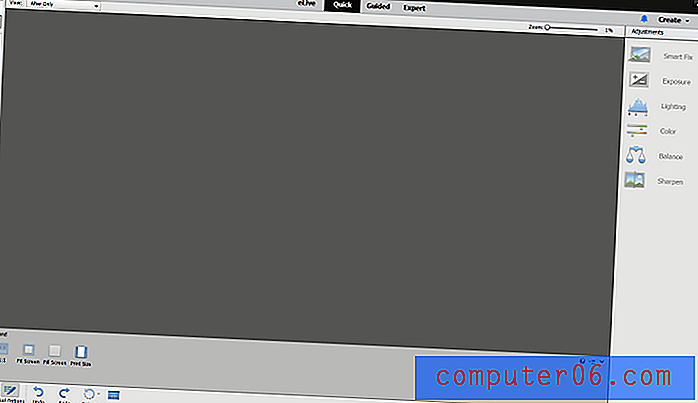
Jak jste možná uhodli z názvu, Photoshop Elements využívá sílu plné verze Photoshopu a kondenzuje ji na nejčastěji používané editační nástroje. Je určen pro běžné domácí uživatele, ale je dostatečně výkonný, aby zvládl všechny nejběžnější úkoly pro úpravu fotografií. Nejedná se o pracovní postup úpravy fotografií RAW, ale dokáže zpracovat fotografie RAW pomocí motoru Adobe Camera Raw (ACR) sdíleného všemi aplikacemi Adobe.
Pro úplné začátečníky do světa úpravy fotografií nabízí režim s průvodcem krok za krokem průvodce pro provádění širokého spektra úkolů úprav, od oříznutí fotografie po černobílý převod až po vytváření fotografických koláží.
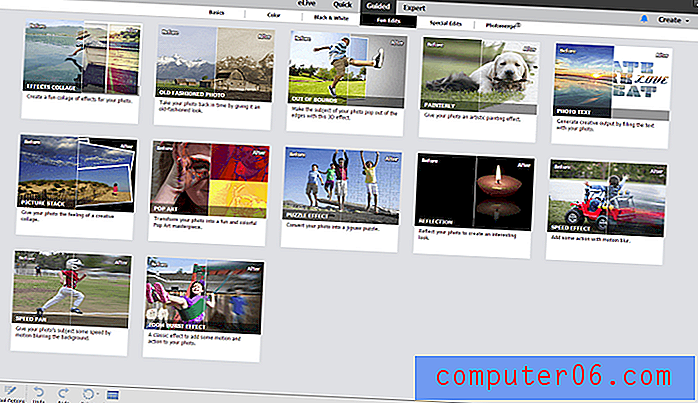
Jakmile jste si zvykli na práci s vašimi fotografiemi, můžete přepnout do rychlého režimu, který přeskočí kroky s průvodcem ve prospěch přímé sady nástrojů, i když můžete kdykoli přepínat mezi režimy. Chcete-li ještě více ovládat, můžete přepnout do režimu Expert, který rozšiřuje sadu nástrojů nalezenou v Rychlém režimu a umožňuje přístup k úpravám založeným na vrstvě pro snadné lokalizované úpravy.
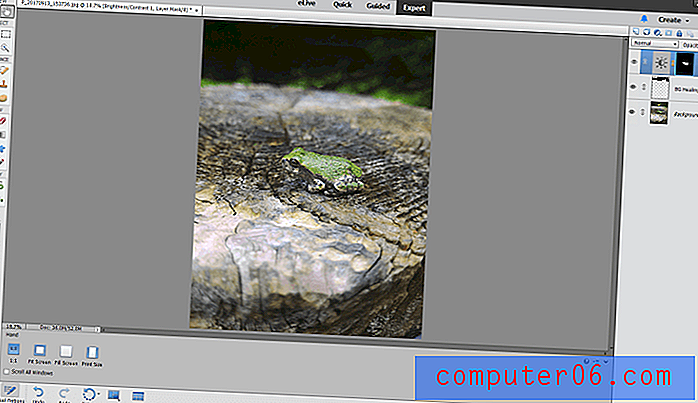
Uživatelské rozhraní Photoshop Elements je velmi jednoduché a snadno použitelné, s velkými konstrukčními prvky a užitečnými radami. Stále používá nejasně lákavý světle šedý tón z počátku dvacátých let místo modernějších tmavě šedých v jiných aplikacích Adobe, ale to neznamená, že je méně účinný. V režimu Expert můžete upravit některé prvky rozvržení, pokud nejste spokojeni s výchozími hodnotami, ale možnosti jsou omezené.
K dispozici je také zcela samostatná sekce známá jako eLive, která je věnována novým tutoriálům, nápadům a inspiraci. Pravidelně je aktualizován novým obsahem od společnosti Adobe a poskytuje vynikající způsob, jak vylepšit své editační schopnosti na nových projektech, aniž byste museli program opustit.
Protože sdílí některé stejné programové základny jako plná verze Photoshopu, je Elements docela dobře optimalizovaný a rychle zpracovává úkoly úprav. Při použití průvodců krok za krokem si můžete všimnout nějakého zpoždění, ale obvykle je to proto, že Elements provádí automatické úpravy více pozadí na pozadí, aby dokončil váš projekt.
Adobe Photoshop Elements 2018 stojí 99, 99 USD USD za trvalou licenci, není vyžadováno předplatné. Pokud vám to připadá jako správný program, přečtěte si moji úplnou recenzi aplikace Photoshop Elements.
Získejte Adobe Photoshop Elements
Nejlepší prostřední editor fotografií: Serif Affinity Photo
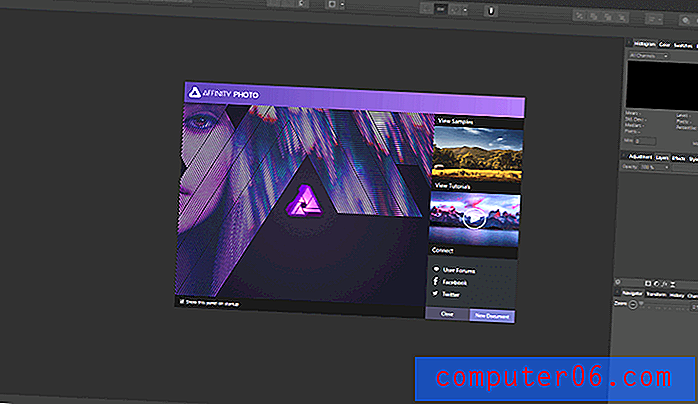
Serif vydal nedávno Affinity Photo pro Windows, ale rychle se stal vynikající volbou v přeplněném světě editorů fotografií. Je to pouze ve verzi 1.6 v době tohoto psaní, ale již poskytuje téměř všechny stejné editační funkce jako software, který existuje již o deset let déle. Je určen pro fotografy na úrovni fandů a nad, i když nemusí být dostatečně vyvinut pro ty nejnáročnější profesionály - alespoň ještě ne.
Affinity Photo zpracovává obrázky RAW dobře a nabízí všechny nedestruktivní možnosti úprav, které byste mohli potřebovat, ale je ještě lepší při úpravách založených na vrstvě pro více lokalizované úpravy. Přes Serifova tvrzení o vysokorychlostním vysokorychlostním editování RAW, podle mých zkušeností by tento proces mohl udělat s trochu větší optimalizací. Abych byl spravedlivý, nebyl jsem testován na 30+ megapixelové fotografii, takže počet najetých kilometrů se může lišit a Serif program pravidelně aktualizuje o nové funkce a optimalizace.
Rozhraní pro Affinity Photo je kombinací vynikajících možností a několika podivných doteků, ale celkově je docela snadné použití a dobře navržené. Rozvržení je přehledné, barevné schéma je ztlumeno a můžete jej přizpůsobit podle potřeby. Zaostří přesně tam, kam patří: na vaši fotografii.
Moje oblíbená část zkušeností s rozhraním je nástroj, který běží neustále na pozadí známé jako asistent. Umožňuje vám přizpůsobit způsob, jakým program reaguje, na základě konkrétních okolností, i když by mi nevadilo přidat několik dalších možností. V editoru obrázků jsem se s ničím podobným dosud nesetkal, ale jiní vývojáři se mohli naučit něco nebo dva.
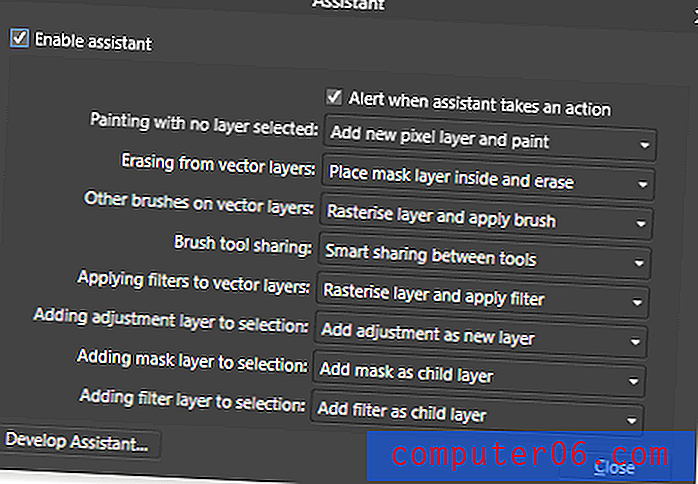
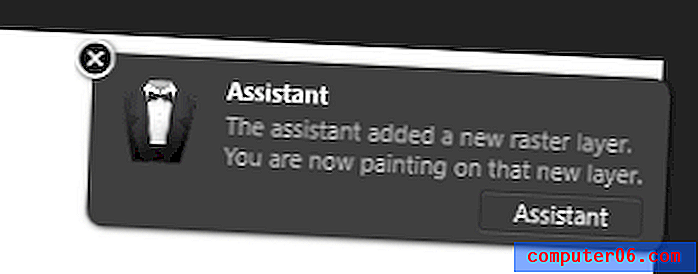
Affinity Photo postrádá všechny vestavěné možnosti pro správu vaší knihovny fotografií, ale také nabízí mnoho dalších nástrojů pro kreslení a malování, které pomáhají vytvářet složené obrázky a kresby z vašich fotografií. Díky trochu času a neustálému nasazení vývojového týmu Serif by mohla Affinity Photo rozkvět do plnohodnotného hybridu Photoshop / Lightroom, který mnoho fotografů a umělců hledalo.
Možná nejlepší část Affinity Photo přichází v pokladně, protože za stálou licenci stojí jen 49, 99 USD. Díky tomu je ideální pro fotografy, kteří chtějí výkonný editační program, ale nemají rozpočet na závazek k jedné z dražších možností. Serif dokonce nabídl bezplatnou drobnou aktualizaci všech verzí 1.x až do verze 2.0.
Pokud jste zvědaví, zda Affinity Photo dokáže dělat to, co potřebujete, přečtěte si úplnou recenzi Affinity Photo zde.
Získejte Serif Affinity Photo
Nejlepší profesionální editor fotografií: Adobe Photoshop CC
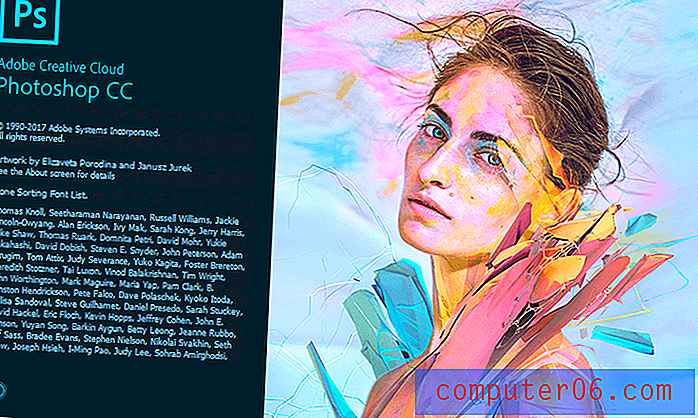
Pro kohokoli ve světě profesionálních úprav fotografií je Adobe Photoshop nejlepším editorem na trhu právě teď. Po 27 a více letech vývoje získal nejpůsobivější sadu funkcí jakéhokoli editoru obrázků a jako výsledek je považován za průmyslového standardního editora téměř všichni, kteří pracují v grafice. To také znamená, že pro nové uživatele to může být ohromující, navzdory impozantnímu množství výukových instrukcí dostupných z celé řady zdrojů - je to jen tak velké. Ne každý uživatel potřebuje Photoshop jako svého editora!
Pokud jde o obecné úpravy obrázků, Photoshop nemůže dělat téměř nic. Má nejlepší editační systém založený na vrstvách, nejširší škálu možností nastavení a některé opravdu působivé nástroje. Pomocí stejných nástrojů můžete provádět základní úpravy fotografií nebo vytvářet složité fotorealistické kresby.

Pokud upravujete fotografie RAW, budou se nejprve otevírat v okně Adobe Camera RAW, což vám umožní aplikovat nedestruktivní úpravy na obrázek jako celek a také některé omezené místní úpravy. Úpravy se poté použijí na kopii obrázku otevřenou jako dokument Photoshopu, kde můžete pracovat na čemkoli, od lokalizovanějších úprav po složité úpravy, jako je stohování zaostření, mapování tónů HDR a další významné změny ve struktuře obrazu.
Uživatelské rozhraní je téměř zcela přizpůsobitelné, až do barvy pozadí a velikosti prvků rozhraní. Můžete pracovat s některým z předem určených rozvržení Adobe známých jako „pracovní prostory“ nebo si vytvořit vlastní pracovní prostor vhodný pro vaše konkrétní potřeby.
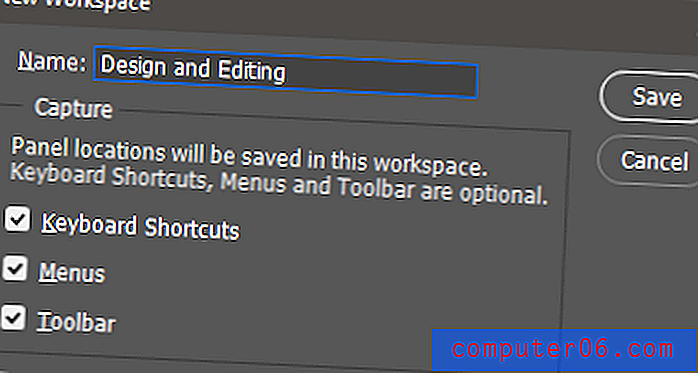
Neexistuje žádný systém správy knihoven pro zpracování vašich souborů, ačkoli je Photoshop dodáván s Bridge and Lightroom, který tyto funkce nabízí, pokud je potřebujete. To způsobuje trochu složitější pracovní postup, ale podle mého názoru to stojí za to.
Největším problémem, který má většina uživatelů nyní s aplikací Photoshop, je to, že vyžaduje měsíční předplatné plánu Adobe Creative Cloud, který stojí mezi 9, 99 USD za měsíc pro Photoshop CC a Lightroom Classic, nebo 49, 99 USD za měsíc pro celou sadu softwaru Creative Cloud. . Toto předplatné poskytuje uživatelům přístup k nejnovější verzi programu, ale někteří mají pocit, že obavy uživatelů jsou ignorovány a není k dispozici dostatek nových aktualizací funkcí. Se Serif's Affinity Photo nipping na jeho patách, můžeme brzy mít nový 'Nejlepší profesionální Photo Editor', pokud Adobe nemůže držet krok s konkurencí!
Získejte Adobe Photoshop CC
Úplnou recenzi aplikace Adobe Photoshop CC si můžete přečíst zde na SoftwareHow.
Výběry pro běžce
Luminar
Jednorázový nákup 70 $. Podpora Windows 7, 8, 10 a MacOS 10.10. 5 nebo vyšší.

Luminar je nejnovější editor fotografií dostupný od Skylum Software, dříve známý jako Macphun. Protože všechny jejich editační programy jsou nyní k dispozici pro Windows i pro MacOS, zdá se, že to inspirovalo ke změně názvu.
Pokud jste někdy použili jejich vynikající editor fotografií Aurora HDR, rozhraní Luminar bude okamžitě rozpoznatelné. Celkově je to čisté, jasné a uživatelsky přívětivé, ačkoli jsem zjistil, že je docela zvláštní, že výchozí konfigurace rozhraní se silně opírá o přednastavené předvolby a ve skutečnosti skrývá ovládací prvky pro úpravy RAW. Uživatelé musí vybrat pracovní prostor na pravém panelu, aby zobrazili příslušná nastavení úprav, což se mi jeví jako velmi nerozumná volba.
Existuje řada přednastavených pracovních prostorů, od „profesionálních“ po „rychlé a úžasné“, které poskytují zajímavou přednastavenou škálu možností. Profesionál je zdaleka nejkomplexnější a nabízí vynikající škálu nástrojů pro úpravy. K dispozici je několik nástrojů pro automatické snižování barevných odstínů, které jsem nikdy neviděl v jiném editoru, a překvapivě dobře fungují s trochou vyladění.
Pokud jste profesionální fotograf, který nemá rádi předplatné Adobe, Luminar rozhodně stojí za zvážení. Existuje prostor pro zlepšení, ale je to silný uchazeč, který se s každou novou verzí zlepší. K dispozici pro Windows a MacOS, licence Luminar pro věčnou licenci vás pouze vrátí zpět 69 USD. Přečtěte si naši nejnovější recenzi Luminar 3.
Phase One Capture One Pro
299 $ jednorázový nákup nebo 20 $ USD za měsíční předplatné

Program Capture One Pro je velmi blízkou aplikací Adobe Photoshop CC ve světě profesionálních úprav obrázků. Původně byl vyvinut společností Phase One pro použití s jejich vlastní (a drahou) řadou středních digitálních fotoaparátů, ale od té doby byl otevřen pro podporu celé řady kamer od jiných výrobců. Ze všech převodních motorů RAW je považován za nejlepší, s vynikající hloubkou ve stínech a světlech a také s vynikající reprodukcí barev a detailů.
Návrháři uživatelského rozhraní se rozhodli zahrnout všechny nástroje do jediného rozvržení, díky čemuž se věci při prvním otevření cítí trochu klaustrofobicky a ohromně. Proces učení rozhodně není tak plynulý jako ostatní editoři, ale tento program není určen pro příležitostné fotografy - dokonce i většina profesionálních fotografů bude v pořádku s něčím, co se snadněji používá. Capture One Pro je velmi blízkým druhým místem pro nejlepšího profesionálního editora fotografií, jen ztrácí na ceně a složitosti.
Přečtěte si celou recenzi programu Capture One Pro zde.
Adobe Lightroom Classic
9, 99 USD za měsíc předplatné, balíček w / Photoshop CC
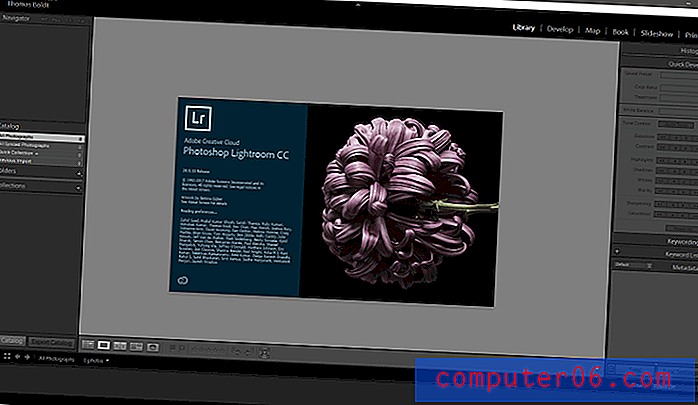
Přestože Lightroom není hodnocen jako jeden z nejlepších editorů fotografií, je program, který používám jako součást svého pracovního postupu pro úpravy fotografií, a to díky jeho vynikajícímu systému správy knihoven. Bohužel mám sklon vzít své fotografie do Photoshopu za účelem lokalizovaných úprav a finalizace a ne každý ocení pomalejší workflow s dvěma programy.
Rychlost je určitě jedním z hlavních nedostatků Lightroomu. Přepínání modulů trvá déle, než by mělo, a rozhodně se to posouvá při přiblížení na 100% nebo při vytváření náhledů obrázků ve vysokém rozlišení. Společnost Adobe tvrdí, že v poslední aktualizaci došlo k výraznému zlepšení rychlosti, ale Lightroom se stále ještě necítí tak úhledně jako někteří ostatní editoři.
Mnoho uživatelů také vyjádřilo obavy, že Lightroom Classic je nyní ve fázi „konce života“, což znamená, že může brzy přestat být aktivně vyvíjen společností Adobe ve prospěch nového Lightroom CC.
Přečtěte si moji úplnou recenzi Adobe Lightroom zde. (Poznámka: Úplná recenze byla napsána před nedávnými změnami značky Lightroom. Všechny změny si můžete přečíst zde .)
DxO OpticsPro
129 $ Essentials Edition, 199 ELITE Edition, oba jednorázové nákupy
DxO OpticsPro má několik skvělých funkcí, včetně výkonných automatických optických korekcí založených na kombinaci fotoaparátu a objektivu. DxO si vytvořilo jméno, které pečlivě testovalo fotografickou optiku, a všechno, co se naučili, použilo ve svém vlastním editoru RAW. Vyznačuje se také působivou sadou algoritmů redukce šumu, ačkoli špičkový algoritmus PRIME je k dispozici pouze v edici ELITE.

DxO je slibný program, kterému chybí několik klíčových funkcí, které mu zabránily vyhrát kategorii „středně pokročilí“. Navzdory vynikajícímu zpracování RAW nemá vůbec žádné místní možnosti úprav. Chybí také skutečné možnosti správy knihoven, protože modul „Organize“ je opravdu jen oslavovaný prohlížeč souborů a je trochu drahý.
Přečtěte si kompletní recenzi společnosti DxO OpticsPro zde.
Corel Aftershot Pro
79, 99 USD jednorázový nákup, u polotrvalého prodeje 30% sleva
Aftershot Pro je výzvou Corel pro Lightroom a je primárně založen na tom, jak rychlejší Aftershot Pro zpracovává obrázky. Chcete-li používat jejich systém správy, nemusíte své fotografie importovat do katalogu a nástroje pro úpravu RAW jsou dobré díky solidnímu převodníku RAW. Aftershot Pro také nabízí lokální úpravy založené na vrstvách, ale systém je zbytečně složitý a rafinovaný: nepoužíváte štětce, definujete oblasti, které mají být upravovány pomocí nástrojů pro tvarování laseru.
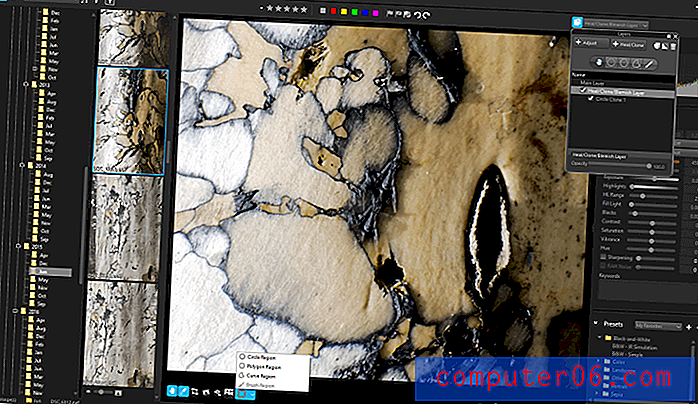
Zdá se, že Aftershot vyrovnává svou levnou cenu tím, že očekává, že si zakoupíte některé ze svých přednastavených balíčků úprav, které lze zakoupit zevnitř programu. Kombinujte mikrotransakční model s omezenou podporou výuky a nepříjemnými lokálními úpravami a Aftershot Pro potřebuje více práce, než bude připraven na bodové osvětlení. Přečtěte si celou recenzi Aftershot Pro zde.
On1 Photo RAW
Jednorázový nákup 99, 99 USD USD nebo 149.99 USD ročně za předplatné On1 Plus Pro
On1 Photo RAW je perfektním příkladem slušného editoru, který je zničen hrozným uživatelským rozhraním. Má dobrý systém správy knihoven, nyní známou kompletní sadu nástrojů pro úpravu RAW a úpravy na vrstvě. Místem, kde se vše rozpadá, je rozhraní, které je špatně navrženo a upraveno. Mnoho prvků uživatelského rozhraní je příliš malé na to, aby bylo možné číst dokonce i na velkém monitoru s rozlišením 1080p, a zdá se, že typografie se stává nečitelnou.

To vše přichází za měsíční cenu předplatného, která je o několik dolarů dražší než balíček Lightroom / Photoshop od společnosti Adobe, což z něj činí hrozný návrh hodnoty. Doufám, že budoucí verze Photo RAW se zlepší v uživatelském rozhraní a najednou bude mít On1 skvělý program, ale do té doby to nemůžu nikomu doporučit.
Přečtěte si celou recenzi On1 Photo RAW zde.
Corel PaintShop Pro
79, 99 USD USD, jednorázový nákup
Corel umístil PaintShop Pro jako alternativu k Photoshopu a je to jediný editor obrázků, který má ještě delší historii vývoje - v roce 2017 se změnil na 30 let. Bohužel z tak dlouhého vývojového cyklu nevyužil tolik, jako má Photoshop. Jeho zpracování souborů RAW je mnohem jednodušší, jako by chtěli uživatele přimět k práci s programem Aftershot Pro - dokonce jdou tak daleko, že inzerují Aftershot v okně úprav RAW.
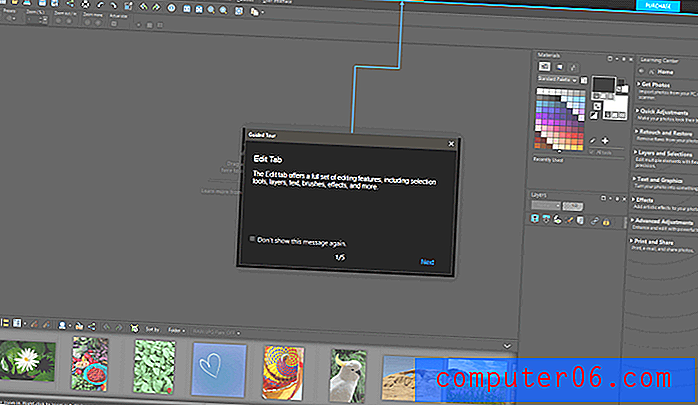
Místní nástroje pro úpravy jsou celkem dobré, i když při větších tahech štětcem mohou reagovat trochu pomaleji. Práce s nastavovacími vrstvami vyžaduje prohlížení vašich změn v malém okně, které se cítí jako relikvie před 15 a více lety, což je zvláštní, protože zbytek rozvržení je poměrně flexibilní.
Přečtěte si celou recenzi aplikace Corel PaintShop Pro zde.
ACDSee Photo Studio Ultimate
149, 99 USD USD jednorázový nákup, předplatné k dispozici
ACDSee je slušný úvodní editor fotografií, který brání některá frustrující rozhodnutí o návrhu uživatelského rozhraní. Má dobrou správu knihoven a nástroje pro editaci RAW, ale lokalizované editační systémy používající vrstvy jsou neohrabané a potřebují trochu více polské. Nejpodivnější část je, že ACDSee přidala několik velmi zajímavých způsobů interakce s různými nástroji, ale poté zmatila některé další standardní metody, jako jsou klávesové zkratky.
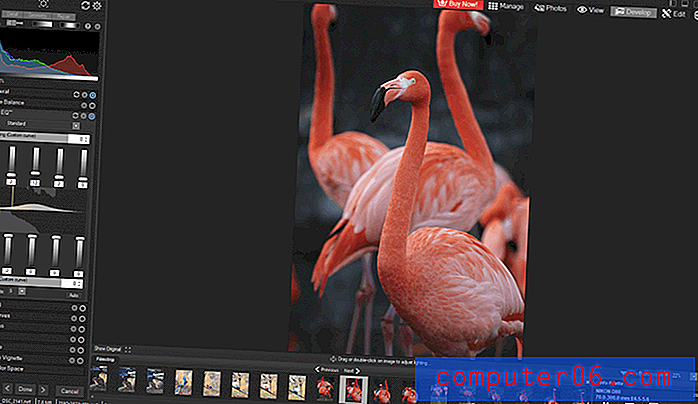
ACDSee má v programu Photo Studio Ultimate silného soupeře a s trochou dalšího vývoje a zdokonalení se může ocitnout na špičkovém místě v kategorii začátečníků nebo středně pokročilých. Ale dokud ten den nepřijde, budeš lepší s jedním z našich výherců.
Přečtěte si celou recenzi aplikace ACDSee Photo Studio Ultimate zde.
Fotolemur
35 dolarů za jeden počítač nebo 55 dolarů za rodinnou licenci.
Photolemur je nový automatický editor fotografií založený na zajímavém předpokladu: pomocí umělé inteligence korigovat řadu různých fotografických problémů najednou. Dehazing, úpravy kontrastu, obnovení barev a odstínů jsou postarány s absolutně žádný vstup od uživatele k vytvoření optimalizovaného obrazu. Zní to příliš dobře, aby to byla pravda, že? Bohužel, stejně jako většina věcí, které zní takto. Je to velmi slibný nápad, který má budoucnost, ale ještě tam ještě není.
Moje testování ukázalo určité zlepšení oproti původním obrázkům, ale opravdu záleží na zdrojovém obrázku, který pracujete. V záběru pod ledovými břehy jezera Ontario, to dělá slušnou práci přidávání kontrastu k obloze a korekce obecného podexpozice, ale nemůže opravit úhel horizontu.
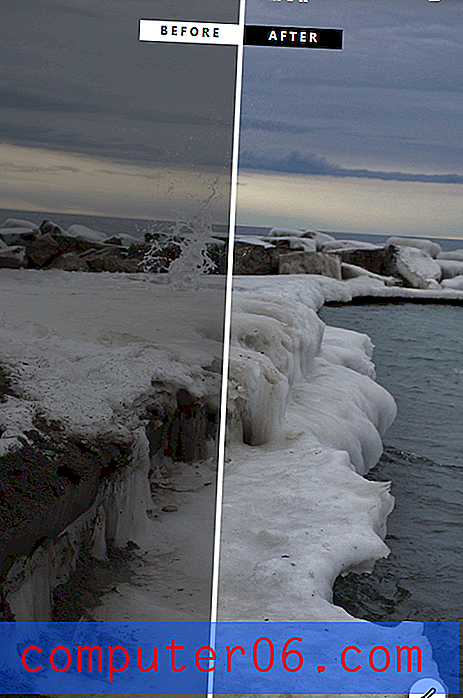
Na tomto podexponovaném záběru mládě leopardího v zoo v Torontu se však nepodařilo poskytnout smysluplnou korekci. Pár kliknutí v Lightroomu stačilo k uložení obrázku, ale Photolemur nebyl schopen dosáhnout samy o sobě téměř stejných výsledků.
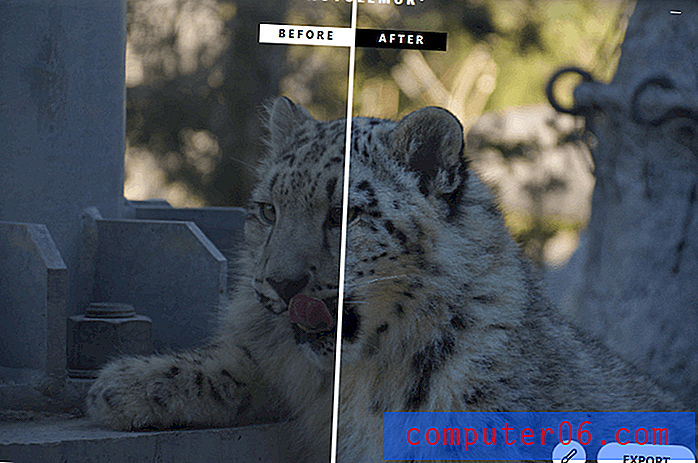
Photolemur má neuvěřitelně jednoduché rozhraní, které může oslovit příležitostné uživatele, ale připadalo mi to trochu frustrující. Jediné uživatelské ovládání se nachází v pravém dolním rohu, což vám umožňuje ovládat, jak velká část obrazu se použije „boost“. To znamená, že to pravděpodobně udělá dobrou práci s opravou vašich snímků z dovolené (které může zpracovávat v dávkách), ale profesionálové budou chtít něco s větší kontrolou. K dispozici pro Windows a Mac, je těžké se hádat s cenou pouhých 35 dolarů za jednu počítačovou licenci. Přečtěte si celou naši recenzi Photolemur zde.
Možnosti bezplatného softwaru
I když existuje velké množství fotografických editorů na prodej, svět bezplatného softwaru má také několik zajímavých programů, které nabízí. Zde je několik volných softwarových možností, které vám umožní provádět některé další základní úlohy úpravy fotografií, ačkoli se ve skutečnosti blíží úrovni polské, kterou můžete očekávat od placeného programu.
Foto Pos Pro
Tento program z něj dělá tenký okraj do volné sekce, protože má k dispozici bezplatné i placené verze. Bezplatná verze je plně funkční, ale omezuje rozlišení, ve kterém můžete exportovat své konečné obrázky. Pokud pracujete pouze na obrázcích, které chcete sdílet online, nemělo by to pro vás způsobit žádné problémy - a cena je správná . Prohledal jsem to pomocí MalwareBytes AntiMalware a Windows Defender a nenašel jsem žádné problémy a nepokusil jsem se nainstalovat žádné aplikace třetích stran.
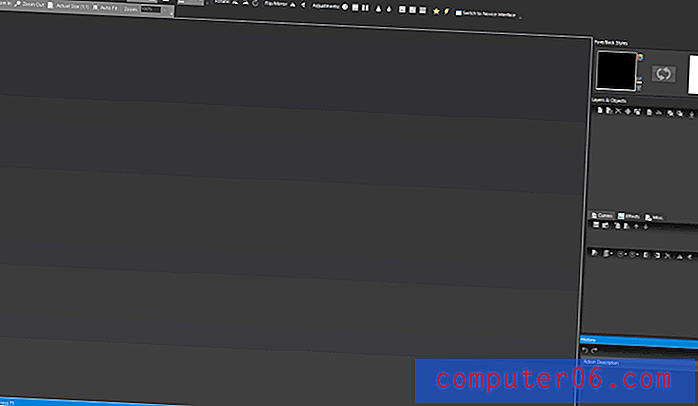
Uživatelské rozhraní je velmi podobné rozhraní Photoshopu - do té míry, že se jedná o téměř přesnou kopii. Má omezenou podporu RAW, i když nenabízí žádné z nedestruktivních možností úpravy RAW, které byste našli v placeném programu. Nechtěl bych to použít pro všechny mé úpravy, ale mělo by to být schopno dokončit práci - nakonec.
Zde si můžete stáhnout bezplatnou verzi Photo Pos Pro.
GIMP
Přestože je památně pojmenováno, GIMP ve skutečnosti znamená GNU Image Manipulation Programme. To se nevztahuje na pakoně, ale spíše na open source GNU General Public License, která určuje, jak může být komunitou upravována. Vlastně má překvapivě dlouhou historii vývoje, která sahá až do roku 1996 - ale bohužel, i když je to docela silné a velmi milované, někdy to vypadá, že uživatelské rozhraní nebylo od té doby aktualizováno.
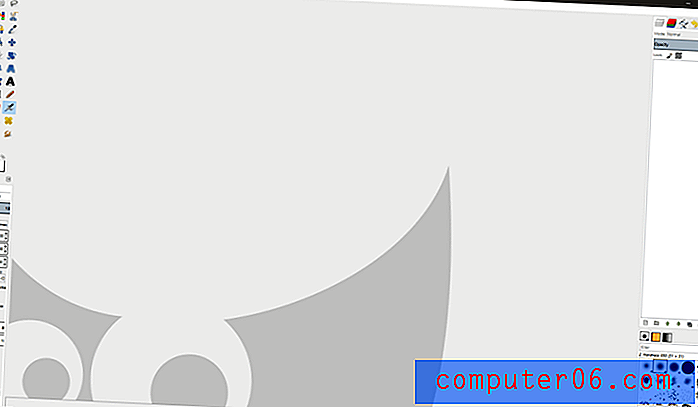
GIMP se cítí jako editor fotografií, jakmile povolíte režim „jednoho okna“
I když má skutečně působivou sadu funkcí a vynikající podporu pluginů, frustrující aspekty práce s rychle se projeví. Nemá nativní podporu RAW, což omezuje jeho použití jako editoru fotografií na práci s JPEG. Zatímco webové stránky GIMP zkoumají jeho použití ve filmech, nárok rychle ztrácí páru, když se dozvíte, že jediný článek, na který odkazují, je o Scooby Doo, flopu z roku 2002.
Celý program byl vyvinut zdarma, což je nepochybně působivý úspěch, ale má pocit programu navrženého programátory. Je to řízeno funkčností a nevěnuje pozornost uživatelské zkušenosti. Doufejme, že jednoho dne se UX návrhář a programátor posadí a vytvoří lepší front-end, ale do té doby to nebude užitečné pro mnohem vážnější úpravy fotografií. Pokud ovšem nejste na Linuxu, kde jsou vaše nevirtualizované možnosti extrémně omezené.
GIMP je k dispozici ke stažení zde.
Zabalení
Phew, to nějakou dobu trvalo - ale doufejme, že nyní máte mnohem lepší představu o tom, co je k dispozici ve světě softwaru pro úpravu fotografií pro Windows PC. Existuje několik skvělých placených možností a některé zajímavé alternativy svobodného softwaru, i když jakýkoli seriózní editor bude ochoten zaplatit za editor, který byl pečlivě testován a prokázán v profesionálním pracovním prostředí. Ať už jste začátečník, středně pokročilý nebo nejnáročnější profesionál, doufám, že vám toto shrnutí pomůže najít program, který bude vyhovovat vašemu stylu!
Přeskočil jsem váš oblíbený editor fotografií Windows? Dejte mi vědět v komentářích a já to zkusím a dáme vám vědět, co si myslím!